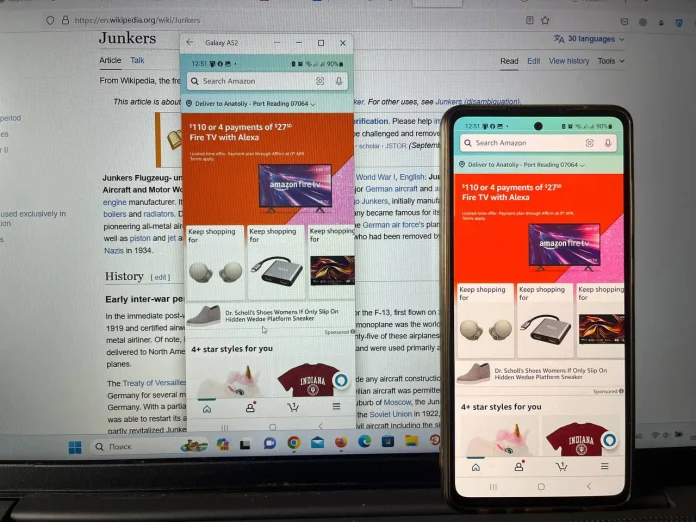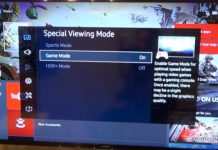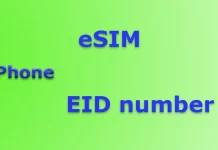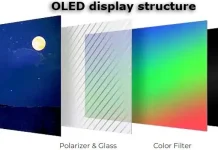Під час спроби зробити знімок екрана на мобільному пристрої ви можете отримати повідомлення «Політика безпеки забороняє робити знімок екрана». Знімки екрана корисні, коли ви хочете поділитися з кимось інформацією, яку знайшли в Інтернеті, або показати, як щось працює на вашому пристрої. І іноді може бути дуже неприємно зробити знімок екрана й отримати таке повідомлення.
Причини блокування скріншотів на Android
Повідомлення «Неможливо зробити знімок екрана через політику безпеки» на вашому пристрої Android зазвичай з’являється в наведених нижче ситуаціях.
- Захист конфіденційної інформації: деякі програми, особливо банківські, грошові перекази та бізнес-програми, використовують політики безпеки, які блокують можливість зробити знімок екрана. Це зроблено для захисту конфіденційної інформації користувача.
- Режим анонімного перегляду в браузерах: якщо ви використовуєте режим анонімного перегляду в деяких веб-переглядачах, наприклад Google Chrome, ви також можете побачити це сповіщення. Це зроблено для захисту конфіденційності користувача під час перегляду веб-сторінок.
- Обмеження корпоративної політики: якщо вашим пристроєм керують через корпоративний обліковий запис або програмне забезпечення для керування мобільними пристроями (MDM), ваш адміністратор може накласти обмеження на створення знімків екрана.
- Політики безпеки програми: окремі програми або служби можуть мати політики безпеки, які забороняють робити знімки екрана, щоб запобігти обміну конфіденційною інформацією.
- Обмеження DRM. Права на керування цифровими правами (DRM) також можуть обмежувати можливість робити знімки екрана під час перегляду захищеного вмісту, наприклад фільмів або телешоу на платформах потокового передавання.
- Керування телефоном з комп’ютера дозволяє переглядати екран телефону на екрані ноутбука та робити знімки екрана.
У цих випадках обмеження знімків екрана є частиною політики безпеки для захисту конфіденційної інформації або прав користувача на вміст.
Як обійти захист від скріншотів на Android
Обійти захист знімків екрана на Android, встановлених у програмах або браузерах, технічно можливо, але це часто порушує умови використання та політику конфіденційності програми та може бути незаконним.
- Якщо вас турбує захист знімків екрана у веб-переглядачі Chrome, ви можете вимкнути його, якщо хочете, і в цьому немає нічого протизаконного, але існують інші способи, які не рекомендуються або можуть порушувати закон:
- Не рекомендується вимикати захист за допомогою політики за допомогою неофіційного програмного забезпечення або встановлювати root-доступ на вашому телефоні. Багато програм, які обходять цю політику, є вірусами, призначеними для викрадення ваших даних, особливо банківської інформації.
- Якщо ви отримуєте доступ root, ви стаєте суперадміністратором телефону та можете змінювати системні файли операційної системи. Розробникам зазвичай потрібні права root, але їх можна використовувати для встановлення неліцензійного програмного забезпечення, що також є небезпечним. А на телефоні з root-правами багато програм не працюватимуть; Google Wallet, наприклад, не виконуватиме транзакції на такому телефоні.
Альтернативи: у деяких випадках існують законні альтернативи, наприклад використання функцій експорту в програмі. Наприклад, багато банківських програм дозволяють завантажувати квитанції та історію платежів, але не дозволяють робити знімки екрана.
Політика безпеки браузера Google Chrome
Ви можете знайти багато інформації про те, що Chrome не дозволяє робити знімки екрана в режимі анонімного перегляду. Однак це неправда; браузер Google Chrome для Android не має вбудованої функції, яка блокує створення скріншотів у браузері навіть у режимі інкогніто. Як і в більшості інших програм Android, можливість робити знімки екрана в Chrome залежить від загальних налаштувань безпеки вашого пристрою та окремих програм. Однак знімки екрана можуть бути заблоковані в режимі анонімного перегляду, оскільки деякі файли cookie заблоковано. Якщо це станеться, перейдіть у Chrome і зробіть знімок екрана.
Деякі сайти або веб-програми можуть намагатися обмежити вашу можливість робити знімки екрана за допомогою спеціальних сценаріїв або налаштувань безпеки. Однак це не стандартна функція Chrome, і ефективність може відрізнятися. Загалом захист від скріншотів найчастіше пов’язаний із програмами, які вимагають високого рівня конфіденційності, такими як банківські програми чи програми обміну повідомленнями, а також із захистом від несанкціонованого копіювання інформації – усі вони працюють на рівні програми.
Ви можете возитися з налаштуваннями, дозволами тощо, але це не практично. Більшість розробників уже давно знають обхідні шляхи, і зазвичай усе, що ви отримуєте, це чорний екран після 30 хвилин роботи та перезавантаження телефону.
Як вирішити проблему «Не можу зробити скріншот через політику безпеки»?
Існує кілька основних причин, чому не працює скріншот. Обійти це обмеження нелегко. Зрештою, захист призначений для запобігання розповсюдженню вашої особистої інформації без вашого дозволу. Тому ніщо не заважає вам зробити скріншот іншими способами.
Якщо ви натрапили на програму, яка має політику безпеки проти створення скріншотів, як-от банківська програма, програма PayPal або програма для грошових переказів, ви можете спробувати кілька прийомів. Наприклад:
- Використовуйте програму стороннього розробника, яка робить знімки екрана. У Play Store їх досить багато. Звичайно, вони, ймовірно, не працюватимуть у високобезпечних програмах, але пам’ятайте, що встановлення програм від невідомих розробників підвищує ризик викрадення даних із вашого телефону.
- Візьміть інший телефон і сфотографуйте свій екран. Це досить грубий метод, але він працює. Якість фотографій не буде високою, але ви отримаєте потрібну інформацію.
- Перейдіть на потрібний веб-сайт на своєму комп’ютері. Оскільки комп’ютер є більш складним пристроєм, ви можете робити на ньому потрібні скріншоти.
- Ви можете відобразити екран свого телефону на комп’ютері або навіть працювати на телефоні з комп’ютера, у такому випадку ви зможете зробити всі потрібні знімки екрана. У цьому випадку ваш телефон і комп’ютер повинні бути в одній мережі WiFi. Це найпростіший спосіб зробити скріншот програми на телефоні, вам не потрібні права root і вам не потрібно встановлювати жодні програми.
Як обійти заборону робити скріншоти програми чи веб-сайту на телефоні Android
Якщо вам потрібно зробити знімки екрана програми з політикою безпеки, є простий і законний спосіб зробити це. Підключіть телефон до комп’ютера з Windows 10 або Windows 11. У випадку з Windows 10 переконайтеся, що у вас встановлено останні оновлення.
Після підключення телефону до комп’ютера ви можете працювати на комп’ютері так, ніби це ваш телефон, і робити знімки екрана будь-якої програми, навіть найбезпечнішої. Ось так це виглядає на комп’ютері.
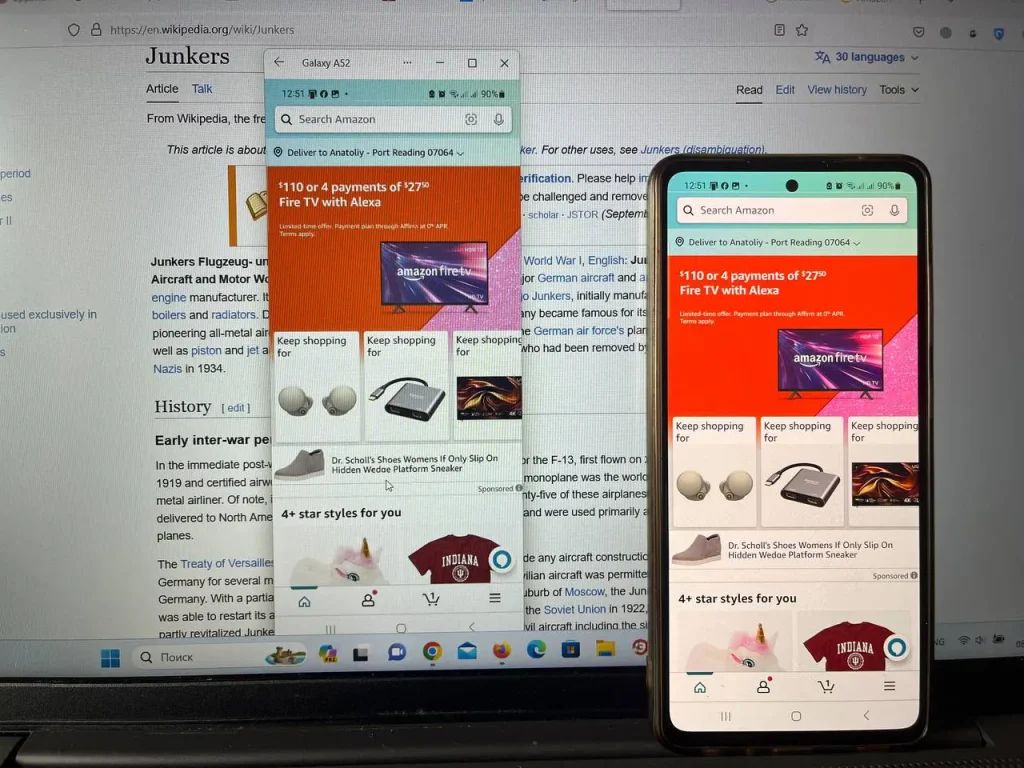
Це трохи складніше, оскільки вам потрібен комп’ютер, але перевага полягає в тому, що ви можете зробити будь-який скріншот, який забажаєте.
Підключіть телефон Android до комп’ютера під керуванням Windows 11
Запустіть комп’ютер:
- У полі пошуку на панелі завдань введіть Phone Connection , а потім виберіть програму Phone Connection .
- Вам може бути запропоновано ввійти у свій обліковий запис Microsoft, якщо ви ще не ввійшли. Вам потрібно буде зробити це, щоб керувати своїми підключеннями.
Твій телефон:
- Установіть або відкрийте програму Connect with Windows Mobile на своєму пристрої Android. Для цього відкрийте веб-браузер на своєму пристрої Android і введіть посилання, яке з’явиться на вашому комп’ютері ( www.aka.ms/yourpc ).
- Увійдіть у програму для мобільних пристроїв за допомогою того самого облікового запису Microsoft, який ви ввійшли на комп’ютері.
- Увійшовши, поверніться до свого комп’ютера та виберіть поле Посилання на QR-код .
- Примітка. Якщо ви хочете з’єднати пристрої без використання QR-коду , натисніть кнопку Manual Pair на комп’ютері. Вам буде запропоновано ввести код на пристрої Android.
- На екрані комп’ютера з’явиться спливаюче вікно з QR-кодом .
- У мобільному додатку на пристрої Android виберіть Підключити телефон до комп’ютера. Коли вас запитають, чи готовий QR-код на вашому комп’ютері, натисніть «Далі».
- Вам буде запропоновано надати програмі доступ до камери. Після прийняття відкриється програма Камера. За допомогою камери відскануйте QR-код , який відображається на вашому комп’ютері.
- Після сканування QR-коду можуть знадобитися додаткові дозволи Android. Ці дозволи дають вам доступ до вмісту пристрою на комп’ютері.
Ваш телефон підключено до комп’ютера, і тепер ви можете використовувати телефон для роботи на екрані комп’ютера або торкатися його, якщо у вас є сенсорний екран, або використовувати мишу, якщо у вас немає сенсорного екрана.